
f.lux : 모니터 블루라이트 차단
f.lux 프로그램 소개와 사용방법
에 대해 작성하였습니다.이 프로그램이 필요하신 분
아래에 해당되는 사람은 프로그램을 써보시길 추천드립니다.
- PC 작업이 많아 눈의 피로감을 느끼시는 분
- 모니터에 자주 노출되어 눈이 침침해짐을 느끼시는 분
- Windows 10 미만 사용자
- Windows 10의 야간 모드에 상세 설정이 없어서 아쉬운 분들
윈도우 10을 사용자이면서, 블루라이트 제거 기능만 사용하고 싶으신 분은 윈도우 10 자체 내장 기능인 야간 모드를 사용하시면 됩니다. f.lux에서 지원하는 단축키 기능, 밝기 제어 기능, 특정 프로그램 시 비활성화 기능과 같은 옵션은 없습니다.
윈도우 10 야간 모드 설정으로 모니터 블루라이트 차단
Windows 10 내장 기능인 야간 모드 - 모니터 블루라이트로부터 시력 보호 본 포스트에서는 윈도우10에서 지원되는 야간 모드 기능을 소개 합니다. 야간 모드 기능은 윈도우 10부터 지원하는 기능으
juahnpop.tistory.com
f.lux 주요 기능
f.lux는 여러 가지 기능이 있지만, 제가 괜찮다고 생각하는 주요한 기능은 아래와 같습니다.
- 모니터 밝기 조정 및 블루라이트 제거 강도 설정 가능
- 시간대별 블루라이트 제거 강도 설정 가능 : 낮, 일몰, 밤
f.lux 라이센스 및 설치
라이선스 및 비용
f.lux는 EULA f.lux는 개인 사용자에겐 무료입니다.
회사에서 사용하는 경우 고용주의 허가가 있으면 무료로 사용이 가능합니다. 회사에서 유료 라이선스 구매를 해야 하는 경우는 회사 내 모든(또는 많은 PC)에 대한 프로그램 설치를 중앙에서 관리하거나, 회사가 직원에게 필수 프로그램을 소개하거나, 회사의 특별한 규제 요구가 있는 경우입니다. 자세한 내용은 아래 링크를 참조해주세요.
f.lux
Software to warm up your computer display at night, to match your indoor lighting.
justgetflux.com
설치 방법
프로그램은 네이버 자료실이나 공식 홈페이지에서 다운로드하실 수 있습니다. 저는 공식 홈페이지에서 다운로드하실 것을 추천합니다. 네이버 자료실은 구 버전만 사용이 가능합니다.
- 네이버 자료실 버전 : v4.84
- 공식 홈페이지 자료실 버전 : v4.118
f.lux
Software to warm up your computer display at night, to match your indoor lighting.
justgetflux.com
f.lux 공식 홈페이지의 링크는 위를 참조해주세요. 위 링크를 클릭 후 홈페이지에서 Download f.luz 버튼을 누르면 다운로드할 수 있습니다. 설치 방법은 특별한 것이 없으므로 생략합니다.
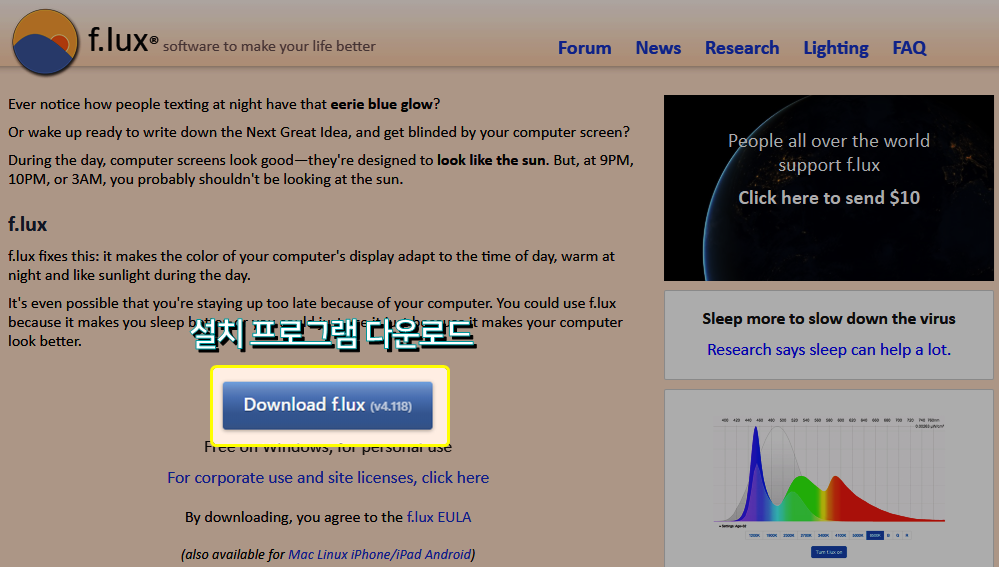
f.lux 사용 방법
지역 설정
프로그램을 설치하면 아래와 같이 살고 있는 지역을 입력하는 팝업이 표시됩니다. 여기서 자신이 살고 있는 지역 이름이나 zipcode를 입력하시면 됩니다. 입력된 지역 정보는 위치에 따라 일출, 일몰 시간으로 블루라이트를 조절하기 위해 사용됩니다.
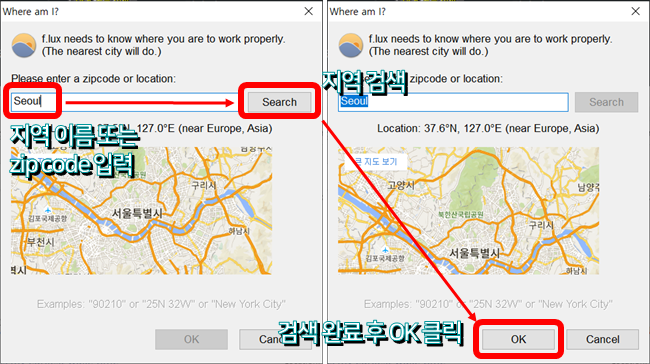
(시간대별) 색감 설정 - 블루라이트 강도
시간대별 색감 설정을 하기 위해, 작업 표시줄 우측 하단 트레이에서 f.lux를 실행합니다.
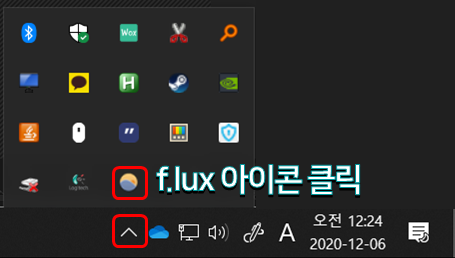
f.lux가 실행된 화면에서 상단의 색감 조정 바는 현재 시간대의 색감을 조정합니다. 하단의 시간대가 있는 공간을 클릭하면 Daytime, Sunset, Bedtime 시간대별 색감(블루라이트 강도)을 조정할 수 있는 창으로 전환됩니다.
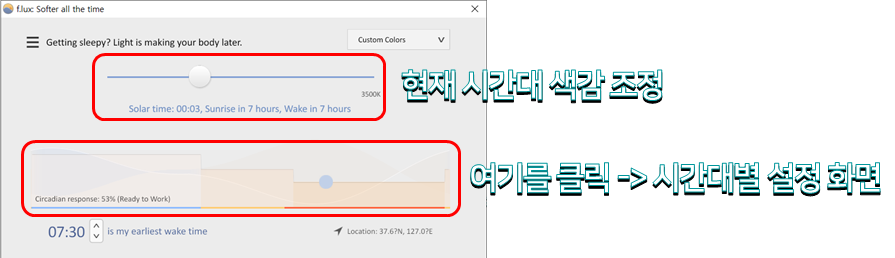
아래 그림은 Daytime(낮), Sunset(해질녘), Bedtime(취침시간)을 조정하는 창입니다. Daytime -> Sunset -> BedTime 순으로 청색광이 나오지 않도록 색감을 조정하실 것을 권장합니다.

밝기 조정
밝기 조정은 단축키로 조정 가능합니다. Alt + Shift + PageDown/PageUp 버튼으로 밝기 조정이 가능합니다. 단축키를 누르면 아래와 같은 투명한 팝업으로 밝기가 어느 정도 인지 확인 가능합니다. 아래 창에서 Dimming until sunrise라고 되어 있는 이유는 이 글을 작성하는 시간이 새벽 1시로 bedtime 이기 때문입니다.
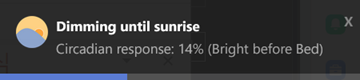
※ 모니터가 눈의 건강을 해치는 이유는 블루라이트의 영향도 있지만, 밝기도 주요한 원인 중의 하나입니다. 저녁이나 야간에 PC 작업하고 계실 때 모니터의 밝기를 낮춰 보시면 어떤 느낌인지 바로 알 수 있습니다.
Disable 기능 : 1 Hour
블루라이트 필터를 사용하면 모니터의 색감이 변경됩니다. 잠시 사진/영상을 보거나, 컬러감이 있는 작업을 해야 하는 경우 1 시간만 블루라이트 차단 기능을 사용할 수 있습니다. 실행 방법은 두 가지입니다. 다른 방법도 있지만 번거롭습니다.
✔ 방법 1 : 단축키 : Alt + End로 Disable 기능 Toggle
✔ 방법 2 : 하단 트레이 마우스 우클릭 > disable > for an hour
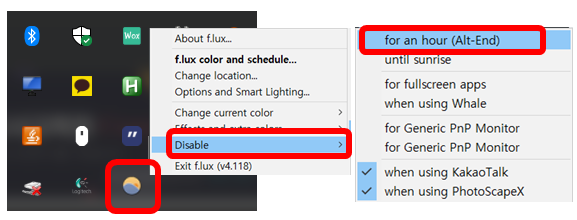
방법 2는 정석적인 방법이지만, f.lux 실행 화면에서 바로 게이지를 줄이는 것이 더 편 할 수 있습니다.
Disable 기능 : 특정 프로그램 비활성화
그림판이나, Photoscape와 같은 사진 편집 프로그램을 사용 중일 때 자동으로 Disable 하고 싶은 경우 아래와 같은 순서로 설정이 가능합니다.
옵션을 설정할 프로그램을 실행 후 활성 창으로 선택합니다. 선택된 상태에서 작업표시줄 트레이 f.lux 마우스 우측 버튼을 클릭합니다. Disable 메뉴에서 when using {program이름} 메뉴를 선택합니다. 아래 그림과 같이 PhotoscapeX 실행 시 비활성화 메뉴를 선택하면 PhtoScapeX가 Active 창으로 선택되어 있는 동안에만 f.lux 기능이 비활성화됩니다.
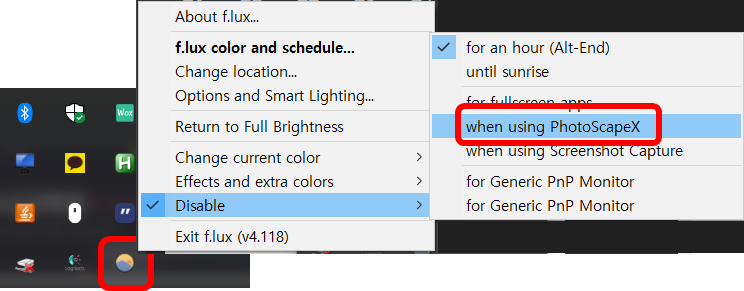
단축키
위의 내용과 중복되긴 하지만, f.lux 는 아래의 단축키를 지원합니다.
- Alt + End : f.lux 기능 On/OFF
- Alt + PageDown/PageUp : 밝기 조정
- Alt + Shift + PageDown/PageUp : 색상 조정(블루라이트 강도)
'Productivity > Windows' 카테고리의 다른 글
| 다이어그램, 순서도, UML, UI 등 범용 무료 스케치 작성 도구 : Draw.io, Excalidraw (0) | 2022.03.31 |
|---|---|
| Whale 브라우저 동영상이 깜빡이는 문제 해결 방법 (0) | 2022.02.07 |
| 윈도우 10 야간 모드 설정으로 모니터 블루라이트 차단 (0) | 2020.12.05 |
| 직장인을 위한 무료 윈도우 유용한 필수 프로그램 모음 1탄 (2) | 2020.11.26 |
| 움짤 리사이징 - GIF 이미지 사이즈 크기 온라인에서 쉽게 변경 하는 방법 (0) | 2020.11.26 |
